Z zemljevidom v žepu
Zlobni jeziki trdijo, da je edini izdelek, ki Googlu prinaša denar, iskalnik. Vse drugo so igrače. Morda res, toda Google Maps je odlična igrača, še posebej odkar je na voljo na pametnih telefonih.
Mobilni Googlovi zemljevidi najhitreje napredujejo na telefonih z (Googlovim) Androidom in ta napredek je v zadnjem času res skokovit. Od različice 5.0 so tako mobilni zemljevidi vektorski, kar pomeni, da za prenos prek mobilnega omrežja potrebujejo manj časa in manj kilobajtov. Zato tudi bolje obvladajo različne plasti, kot so, recimo, transportne poti v velemestih (podzemna železnica). Omogočajo tudi predpomnenje "prepotovane" poti, kar pomeni, da si lahko pred odhodom v tuje kraje izbrano pot ali mesto enostavno vnaprej prebrskamo, povezani v krajevno omrežje Wifi. In spet varčujemo z dragim mobilnim signalom.
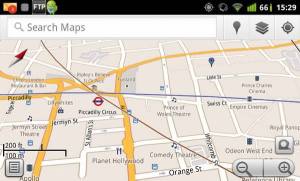
Mobilni Googlovi zemljevidi so odličen pripomoček za gibanje po velemestih. Še posebej v kombinaciji z vgrajenim magnetnim kompasom.
Zadnje različice omogočajo tudi kvazi 3D prikaz (površino s potegom z dvema prstoma nagnemo) in vrtenje zemljevida z dvema prstoma (na nekaterih modelih telefonov). Prava zmaga pa je odlična podpora v boljše telefone vgrajenega magnetnega kompasa. Z njegovo pomočjo sem se, recimo, sprehajal po Londonu, telefon pa mi je v živo, glede na to, kako sem bil obrnjen, prikazoval zemljevid in na njem postaje podzemne železnice. Odlično, če si v velemestu malce zgubljen.
Kaj manjka
Mobilni Google Maps je torej postal že toliko uporaben, da bi ga človek z veseljem uporabljal tudi pri sprehodih v naravi, pri hribolazenju, tudi tam, kjer ni mobilne povezave, oziroma je tako ali drugače predraga. Težava je le v tem, da Googlovi zemljevidi ne premorejo (slovenskih) pešpoti; torej si jih moramo narisati sami.
Za to uporabimo kar spletne Zemljevide (maps.google.com), vanje pa se seveda prijavimo z istim Googlovim uporabniškim imenom (e-pošto), kot ga uporabljamo na mobilnem telefonu. Tam lahko zgoraj levo hitro dodamo nov zemljevid, na katerega si dodamo izbrane točke, oziroma se celo lotimo risanja poti. Najlepše pri tem pa je, da bodo izrisane točke in poti takoj na voljo tudi na telefonu. Z zgoraj omenjeno podporo magnetnemu kompasu bodo odlična popotnica, tudi v hribih.
Ostane seveda težava takega ročnega risanja poti po, kot že rečeno, brezpotjih. Če nam Google na zemljevidu prikazuje le gozdove, bomo verjetno težko vedeli, kje vodi markirana pešpot, da bi jo narisali.
Pomagali bi si lahko z odlično
, ki pa v zastonjski različici žal ne omogoča izvoza poti, seveda pa tudi ne premore mobilne različice svoje spletne storitve.
Papir je še vedno sveta vladar
Tako ostane le dokaj mučno delo s "papirnimi" zemljevidi, na katerih so vrisane pešpoti (saj veste, tistimi, ki jih kupite v knjigarnah). O tem smo že pisali v lanski oktobrski številki Monitorja
www.monitor.si/clanek/v-hribih-s-telefonskim-gps
zato tu bolj na kratko.
Za začetek bo treba tak zemljevid postaviti na optični bralnik (skener) in ga prebrati v računalnik. Oziroma se potruditi z iskanjem po raznih torrentih, kjer je tako delo nekdo že opravil, na bralniku formata A0.


Krožno pot, ki smo jo začeli z risanjem po Ozijevem zemljevidu, na koncu uvozimo v spletni Google Maps, takoj nato pa se pokaže še na telefonu.
Nato je treba tako prebrani zemljevid umeriti, mu "prilepiti" zemljepisne koordinate, najbolje v odličnem, vendar malce "hekerskem" programu Ozi Explorer (lahko tudi različici Trial). Pomagamo si z Google Earth, kot rečeno, več o tem na zgornjem naslovu.
Ko je zemljevid umerjen, poiščemo pešpot, ki nas zanima, in v Oziju prek nje ročno narišemo pot (Track). Čim bolj natančno, s kar največ vmesnimi točkami. Če smo prej zemljevid dovolj natančno umerili, smo skorajda že zmagali. Le še izvozimo točke v Ozijevem formatu .PLT.
Ostane le še težava, da Google .PLTjev seveda ne prebavlja in ga bomo morali pretvoriti v njemu razumljiv format .KML. To storimo kar s spletno storitvijo na naslovu
www.gpslib.net/services/OziTrack-to-GoogleEarth-Track
Tako, pot imamo zrisano, odpremo le še spletne Googlove Zemljevide in pot uvozimo kot nov zemljevid (Create New Map / Import). Enostavno, mar ne?
